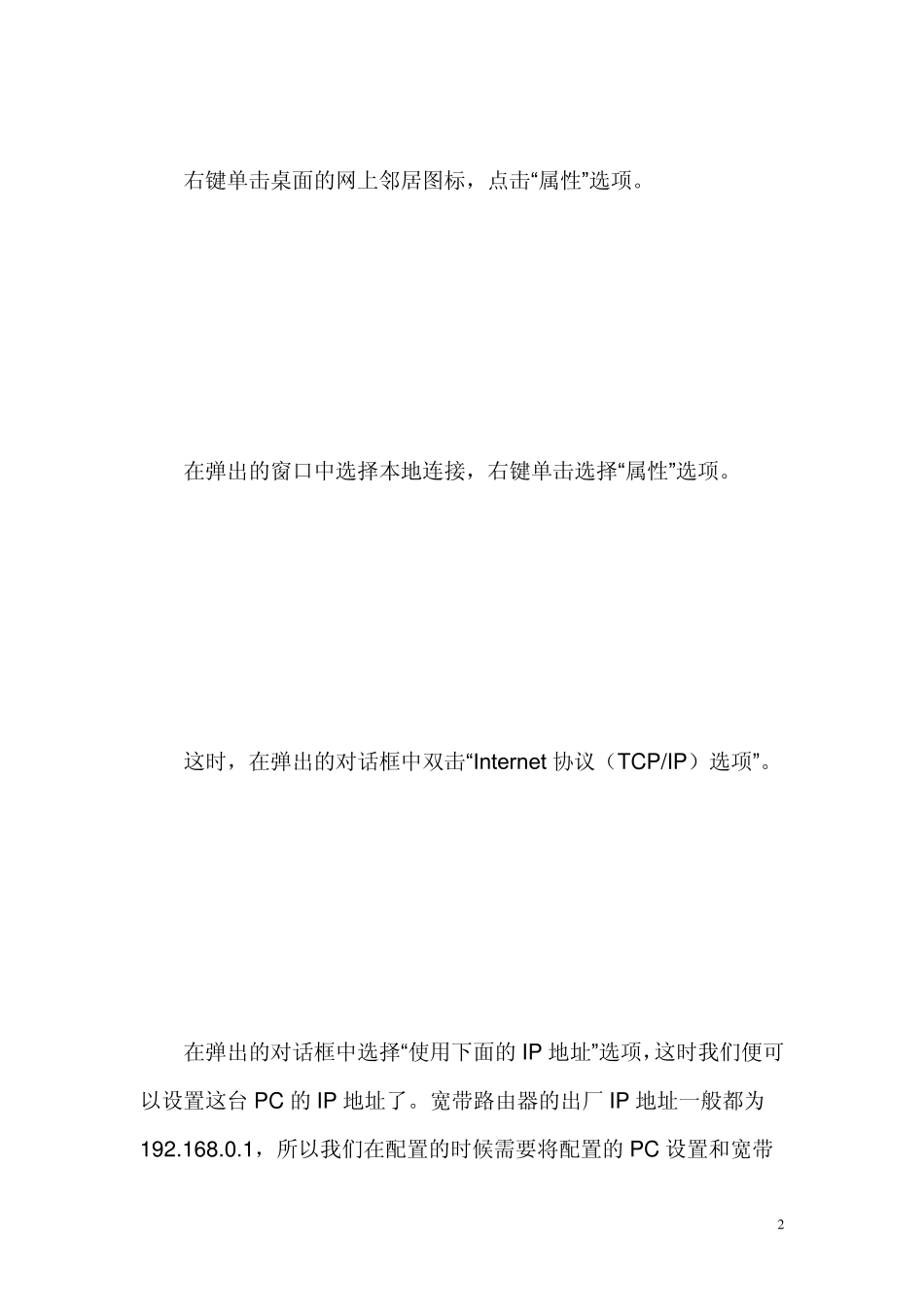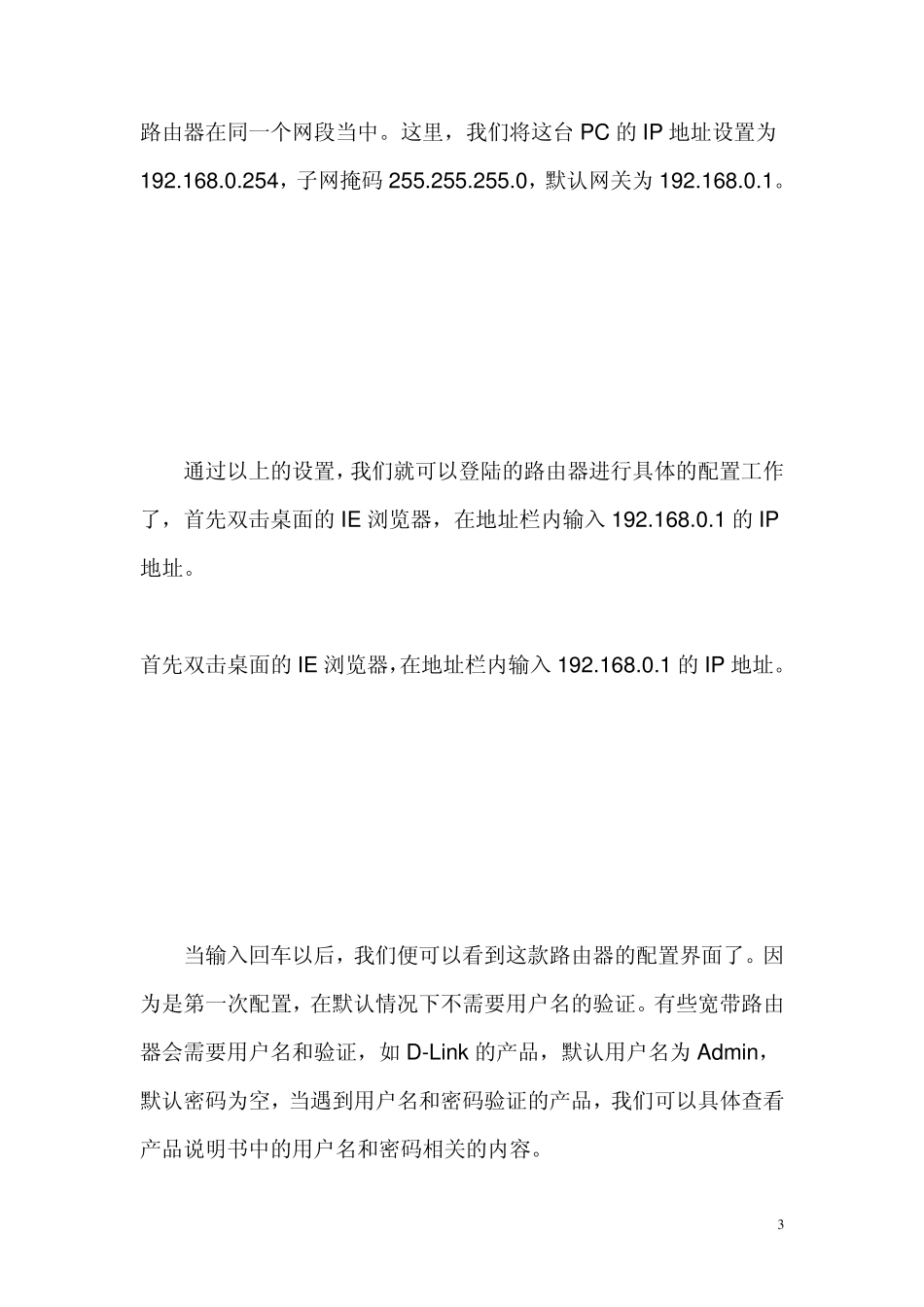1 宽带路由器作为一种主要专门针对宽带共享上网设计的产品,因其具备共享上网简单方便、安全性高,灵活可靠等优点,开始越来越受到需要进行共享上网的家庭、SOHO 等用户的青睐。今天我们就为大家详细介绍如何使用宽带路由器进行共享上网。为那些需要购买和已经购买宽带路由器产品的网友朋友们提供帮助。 使用宽带路由器共享上网时,我们要经过对宽带路由器和需要共享上网的PC 机进行设置,这里笔者使用中怡数宽的宽带路由器的软件来逐步进行讲解,假设用户已经对所有的硬件进行了正确的连接,只为大家讲解如何设置宽带路由器来实现共享上网的内容,一般宽带路由的设置界面及功能都大同小异,所以这些设置同样适用于其他的宽带路由器产品。 1、 宽带路由器的设置。 在硬件连接完成以后,我们需要有一台已经与宽带路由器的LAN口相连接的PC 来进行具体的设置。在设置之前,我们应该确认这台机器已经装有 TCP/IP 网络协议,笔者使用的机器是 XP 操作系统,其他操作系统平台的设置基本上都差不多,下面来看看我们需要在这台 PC 上进行如何的配置。 配置设置 PC 的TCP/IP 选项: 2 右键单击桌面的网上邻居图标,点击“属性”选项。 在弹出的窗口中选择本地连接,右键单击选择“属性”选项。 这时,在弹出的对话框中双击“Internet 协议(TCP/IP)选项”。 在弹出的对话框中选择“使用下面的IP 地址”选项,这时我们便可以设置这台 PC 的IP 地址了。宽带路由器的出厂 IP 地址一般都为192.168.0.1,所以我们在配置的时候需要将配置的PC 设置和宽带 3 路由器在同一个网段当中。这里,我们将这台 PC 的 IP 地址设置为192.168.0.254,子网掩码 255.255.255.0,默认网关为 192.168.0.1。 通过以上的设置,我们就可以登陆的路由器进行具体的配置工作了,首先双击桌面的 IE 浏览器,在地址栏内输入 192.168.0.1 的 IP地址。 首先双击桌面的 IE 浏览器,在地址栏内输入 192.168.0.1 的 IP 地址。 当输入回车以后,我们便可以看到这款路由器的配置界面了。因为是第一次配置,在默认情况下不需要用户名的验证。有些宽带路由器会需要用户名和验证,如 D-Link 的产品,默认用户名为 Admin,默认密码为空,当遇到用户名和密码验证的产品,我们可以具体查看产品说明书中的用户名和密码相关的内容。 4 然后,我们单击“安装向导”选项,这时会进入路由器的配置向导界面。这一页会显示一个配置向导的欢迎界面,...